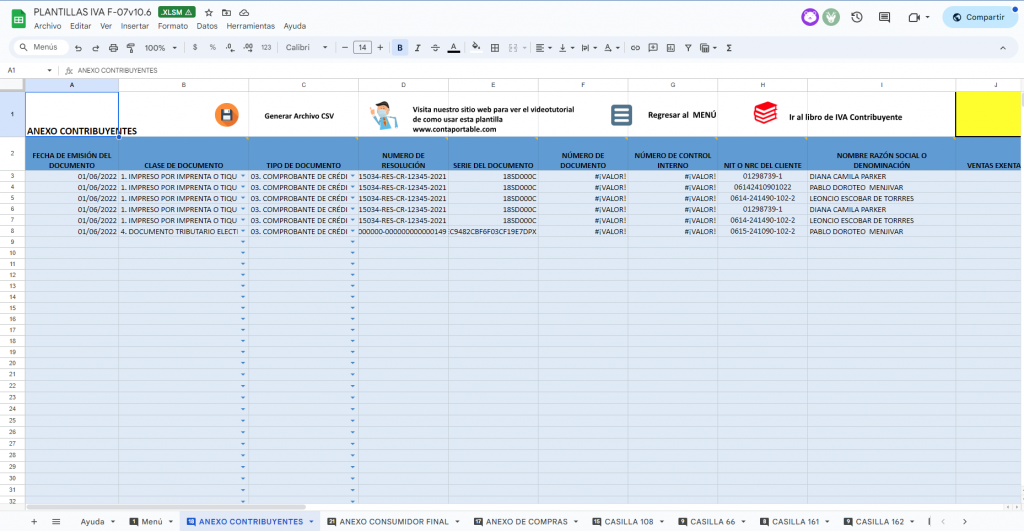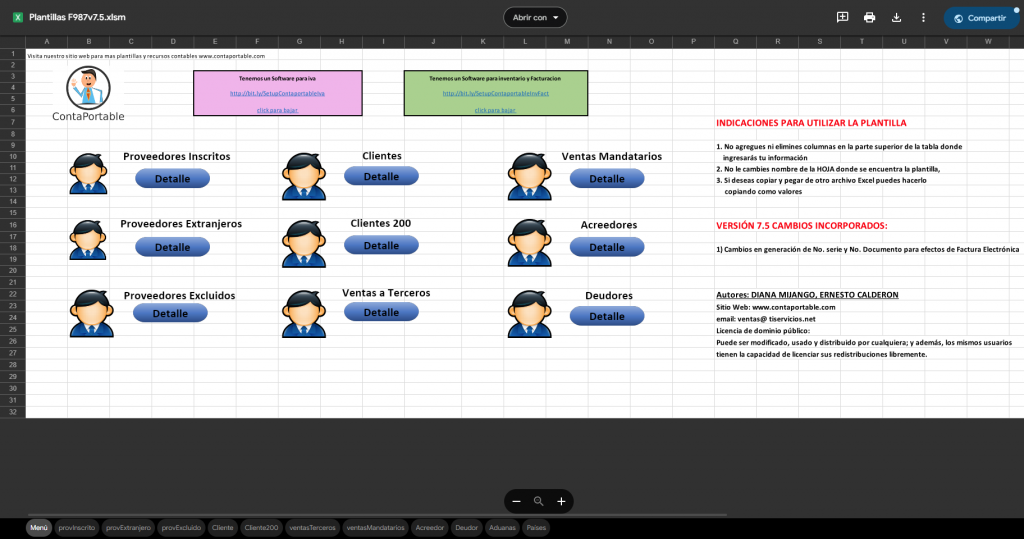En ContaPortable, disponemos de una amplia selección de plantillas Excel de uso gratuito. Tú, como contador o auxiliar de contabilidad, puedes utilizarlas sin restricciones para preparar informes requeridos por el Ministerio de Hacienda. No obstante, entendemos que algunos usuarios pueden desconocer el procedimiento para descargarlas directamente a sus computadoras. Por esta razón, hemos creado este blog con el propósito de facilitar y agilizar ese proceso.
Nota importante: El proceso de descarga que se indicara a continuación, es válido para todas las plantillas Excel de ContaPortable, independientemente del tipo de informe o formulario que deba presentarse.
Índice del Contenido:
¿Cómo descargar las plantillas?
Con el fin de garantizar la descarga de las plantillas y mantenerlas siempre accesibles para no ocasionar problemas con los antivirus, las almacenamos en Google Drive. Por este motivo, te recomendamos que las descargues siguiendo los pasos que se indicarán a continuación. Presta atención a las imágenes que compartimos a continuación para guiarte en el proceso.
Si has iniciado sesión en Google Drive, es posible que aparezca de la siguiente manera. En este caso, te recomendamos descargarla directamente a tu computadora siguiendo los pasos indicados aquí:
Si tu caso es distinto y te aparece de la siguiente manera, haz clic aquí para seguir los pasos correspondientes.
¿Cómo descargar desde Google Sheets?
1. Clic en la opción «Archivo»
En la esquina superior izquierda, localiza la opción «Archivo» y haz clic en ella para desplegar el menú de opciones.
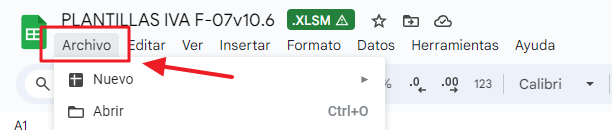
2. Localiza la opción «Descargar»
Dentro de las opciones detalladas en el menú «Archivo», ubica la selección «Descargar» y da clic sobre esa opción.
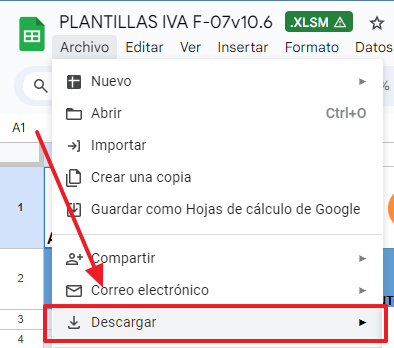
3. Descarga con la opción «Microsoft Excel (.xlsm)
Al hacer clic en «Descargar», selecciona la opción «Microsoft Excel (.xlsm)» y haz clic nuevamente para descargar el archivo a tu computadora.
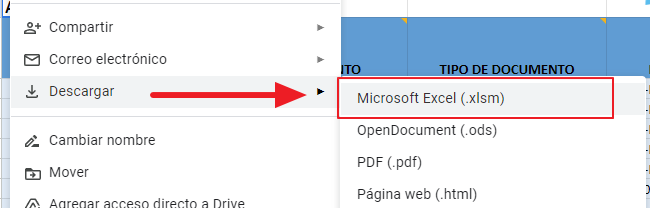
¿Tienes algún problema con las Macros de Excel en tu computadora? haz clic aquí para encontrar la solución a tu caso.
¿Cómo descargar desde Google Drive?
1. Localiza el icono de descarga:
Si al intentar descargar la plantilla Excel te muestra una vista directa de almacenamiento de Google Drive y no en Google Sheet, debes ubicar el icono de descarga, se encuentra en una opciones de la esquina superior derecha, tal como en el siguiente ejemplo:
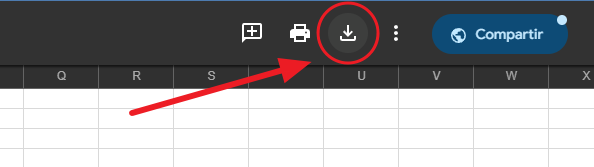
Al dar clic sobre ese icono, automáticamente se descargara la plantilla Excel a tu computadora sin ningún problema, ¡Es momento de comenzar a trabajar!
Problemas con Macros de Microsoft Excel
1. Microsoft ha bloqueado la ejecución de las Macros.
Es probable que al abrir el archivo Excel de algunas de las plantillas o al ejecutar la macro que nos ayuda a generar los archivos CSV, Microsoft Excel te muestre el siguiente mensaje:
Este bloqueo se debe a que Microsoft ha detectado la presencia de macros que no han sido desarrolladas por ellos, lo cual es comprensible. En consecuencia, Excel nos alerta sobre el posible riesgo asociado con macros de terceros. Sin embargo, para generar el archivo CSV requerido para su carga en la plataforma de Hacienda, es necesario desbloquear las Macros para que se puedan ejecutar. Sigue los pasos a continuación para llevar a cabo este proceso:
a). Localiza tu archivo Excel.
Cierra completamente la plantilla de Excel y busca la ubicación del archivo en tu computadora. Una vez que hayas identificado el archivo Excel, haz clic derecho sobre el y selecciona la opción «Propiedades», como se muestra a continuación:
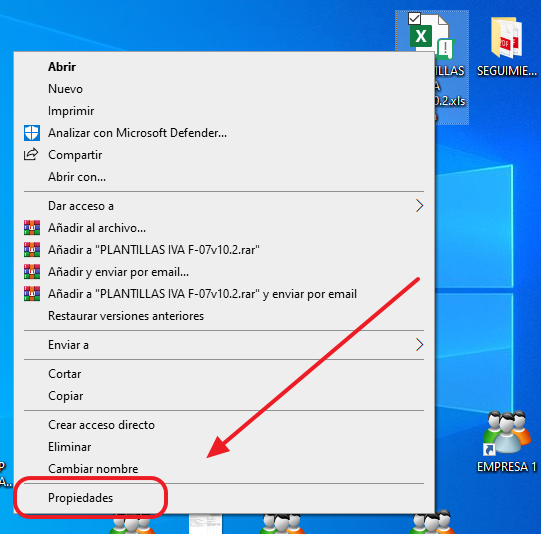
b). Localiza la opción «Desbloquear»
Una vez que hayas identificado la opción «Propiedades», haz clic en ella. Luego, dentro de las propiedades, busca la pestaña «General». Por último, asegúrate de marcar la opción «Desbloquear», tal como se muestra a continuación:
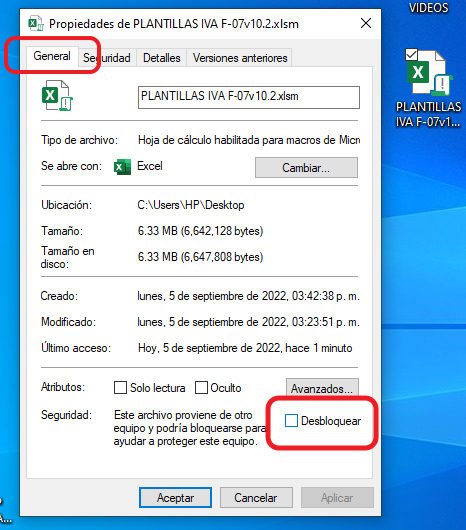
2. Las Macros se han deshabilitado.
Al abrir el archivo Excel de cualquiera de las plantillas que hemos proporcionado a la comunidad, es posible que te encuentres con el siguiente mensaje:
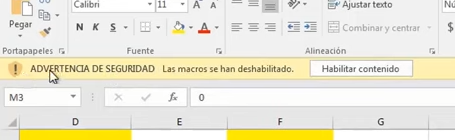
Para resolver esto, solo necesitas hacer clic en «Habilitar contenido» y ¡listo!, podrás continuar con tu trabajo sin problemas.
Recuerda reportarnos cualquier falla o observación sobre las plantilla Excel al correo [email protected] para los cambios respectivos. Tu feedback es clave para futuras mejoras.